Ideas para scrapbooking
El autor del ejemplo Cindi Dornellas comparte su experiencia:
"Este tutorial es creado con la característica del efecto Pluma y tinta en AKVIS ArtWork. El propósito de este tutorial es ilustrar las capacidades de este programa para crear un dibujo de alto contraste a pluma y tinta para ser utilizado con máquinas de corte electrónico que tienen habilidades de dibujo con plumas."

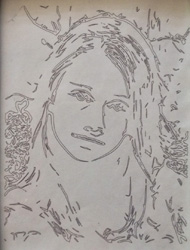
Esperemos que a todos los que le gusta la idea de un álbum de recortes encontrará este artículo interesante y útil.
Aquí es la descripción del proceso:
-
Paso 1. Abra una foto con AKVIS ArtWork:

Sugerencia: Dependiendo de la imagen que elija, podría encontrar mejores resultados con el uso de una imagen en blanco y negro como original. Aunque el programa AKVIS lo convertirá a la imagen en blanco y negro – a veces los resultados son mejores cuando se empieza con una imagen en BN.
- Paso 2. En la lista Estilo elegimos Pluma y tinta.
-
Paso 3. Aquí es donde puede modificar el control deslizante para obtener la mayor cantidad posible de detalles sin tener rasgos distorsionados. A veces es útil para convertir la imagen original a en BN antes de la puesta en AKVIS. Es su preferencia personal. Usando su herramienta de puntero, mueva la caja cuadrada en el centro de la pantalla para ver cómo pluma y tinta se verá en los diferentes elementos de la imagen.
Mueva el control deslizante de nitidez a 100.
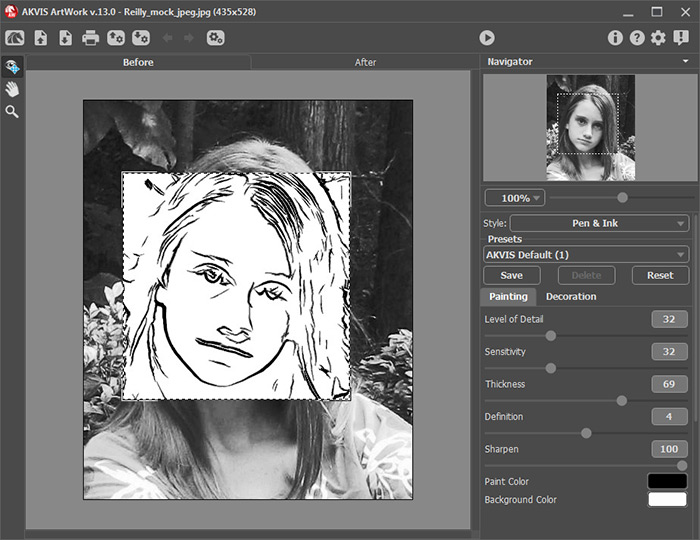
-
Paso 4. Haga clic en Después para ver el resultado tras convertir la imagen a una imagen a pluma y tinta en blanco y negro.
Haga clic en el botón guardar
 y guarde la imagen.
y guarde la imagen.

-
Paso 5. En SCAL, ir al Archivo -> Nuevo proyecto.
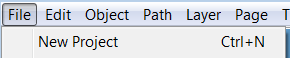
Luego vaya al Cortador -> Tamaño estera establezca el tamaño del mismo a su preferencia. Este ejemplo muestra un 12”x12”.
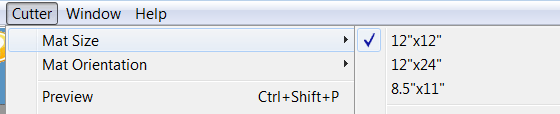
-
Paso 6. Ir a Archivo -> Imágenes y localice su imagen en AKVIS ArtWork (Pluma y tinta).
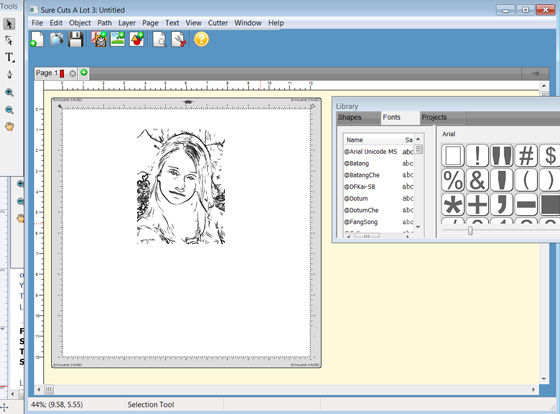
-
Paso 7. Haga clic en la imagen y luego ir al Archivo -> Imagen de rastreo. Esto hará que aparezca la configuración de imagen de rastreo. Su imagen se mostrará en color rojo. Al igual que en el programa de AKVIS, se modificará la imagen y ajustará a sus preferencias, con las flechas arriba/abajo. Una vez que tienes una imagen en la que esté satisfecho, haga clic en el botón Aceptar.
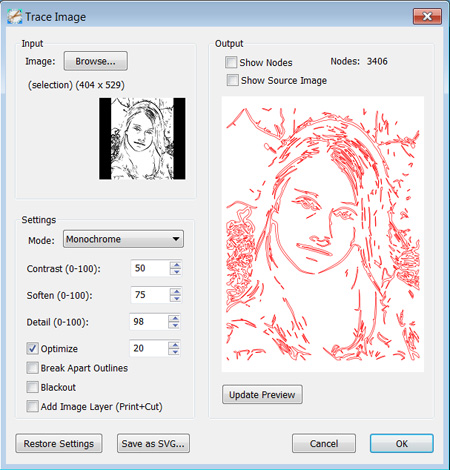
-
Paso 8. Ahora tendrá dos imágenes en la pantalla. Una de ellas es la imagen real que hizo, la otra es la imagen de "rastreado". Haga clic en la imagen para seleccionarla y haga clic en "eliminar" con el teclado y así eliminar la imagen superior/original. Ahora se queda con la imagen de 'trazado'.
Haga clic en la imagen. En SCAL vaya al Cortador y luego tendrá la vista previa y su trazado en Pluma y tinta de AKVIS ArtWork. La imagen mostrará en rojo.
En su máquina de corte, asegúrese de que haber sustituido la hoja con un lápiz. Encienda la máquina, enlace la imagen a su ordenador mediante un cable USB. Cargue papel en la almohadilla de corte. Encienda la máquina. Asegúrese de seleccionar "almohadilla de corte de carga", haga clic en el botón Enter y su estera entrará en la máquina y ya está lista para 'dibujar'.
En SCAL, regrese al cortador y seleccione cortar con: (elija su máquina).
Cambie la configuración.
Ajuste de corte -> Titular PEN
Velocidad y presión -> Material – usar la flecha hacia abajo para seleccionar el tipo de material que está en la almohadilla de corte. Haga clic en el botón de corte.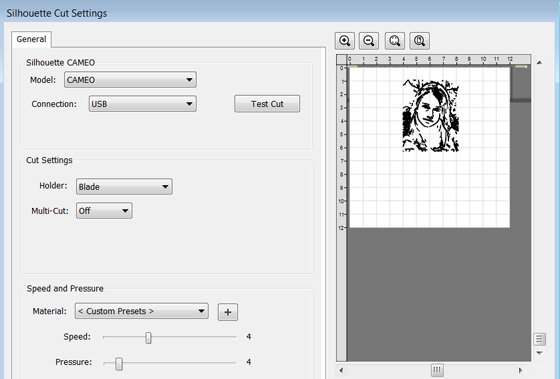
-
Paso 9. La máquina de corte electrónico comenzará a 'dibujar' la imagen.
Usted verá una barra de progreso en el monitor de su ordenador.
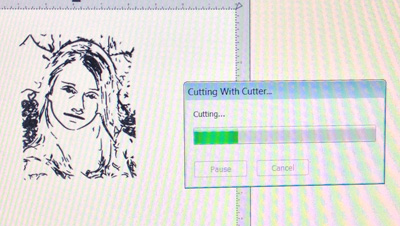
¡Ta-Da! Su imagen original convertido a un dibujo utilizando el efecto Pluma y tinta de AKVIS ArtWork.

Hay muchas marcas de máquinas de corte electrónico. Todas tienen capacidades diferentes y todas tienen además foros de soporte. Creo que con los programas AKVIS sería un enorme beneficio para un diseñador utilizando una de estas máquinas.
Hay muchas máquinas de corte electrónico por ahí. Usan un cartucho con una cuchilla para 'cortar' imágenes/formas. La mayoría de estas máquinas de corte tienen ahora un cartucho de mantenimiento con una 'pluma' (en lugar de una hoja). Esto permite que la máquina de corte electrónico ‘dibuje’ en lugar de ‘cortar’.
La mayoría de estas máquinas de corte tienen el software asociado con su compañía. También, hay varias compañías de software de terceros que trabajan con la máquina. Seguro en hacer muchos cortes (SCAL) o hacer el corte (MTC) que son dos de ellos. Este tutorial muestra cómo incorporar la imagen Pen&Ink en SCAL y utilizar una máquina de corte como una ‘herramienta de dibujo’.
